Przeniesienie stron możesz zrobić samodzielnie, lub zlecić to nowemu usługodawcy. W ramach usług hostingowych w dhosting.pl przenosimy za darmo aż do 15 stron WWW i do 3o skrzynek pocztowych. Jeśli chcesz skorzystać z naszej oferty, wypełnij formularz migracyjny. Jeśli chcesz to zrobić we własnym zakresie — zapoznaj się z poniższym artykułem.
Abyś mógł samodzielnie przenieść swoją stronę WWW od innego usługodawcy do dhosting.pl, na samym początku koniecznie załóż konto z darmowym okresem testowym.
Pamiętaj, żeby zabezpieczyć dane dotyczące przenoszonej strony. Warto skopiować wszystkie pliki przez FTP na swój komputer. Jeżeli przenosisz stronę, która wykorzystuje bazę danych (jak na przykład „WordPress”), konieczna będzie również jej kopia.
W przypadku przenoszenia do nas swojego bloga lub sklepu internetowego, przed pobraniem bazy danych warto wyłączyć opcję dodawania komentarzy i składania zamówień. Dzięki temu po zakończeniu całego procesu będziesz mieć pewność, że nie stracisz żadnych ważnych danych.
Co powinieneś zrobić, żeby przenieść swoją stronę?
1. Po zalogowaniu się do nowo utworzonego konta w dPanelu przejdź do zakładki „Domeny” i wybierz opcję „Dodaj” -> „Zaparkuj domenę”. W otwartym polu tekstowym wpisz nazwę swojej domeny i kliknij „Zaparkuj domenę”.
2. Kolejnym krokiem będzie utworzenie nowej strony w zakładce Strony WWW. Kliknij „Dodaj”, a następnie wybierz opcję „Pusta strona WWW”. Po sprecyzowaniu adresu strony zostanie ona utworzona. Po kliknięciu przycisku „Pokaż dane dostępowe”, będziesz mógł zapisać swoje dane logowania do konta FTP oraz bazy danych MySQL.
3. Aby wgrać pliki strony na serwer, będziesz potrzebował programu takiego jak na przykład „FileZilla”. Po jego zainstalowaniu w górnej części programu podaj swoje dane logowania do konta FTP, które zostało przed chwilą utworzone. Po połączeniu się z serwerem po prawej stronie zobaczysz listę plików na twojej stronie internetowej.
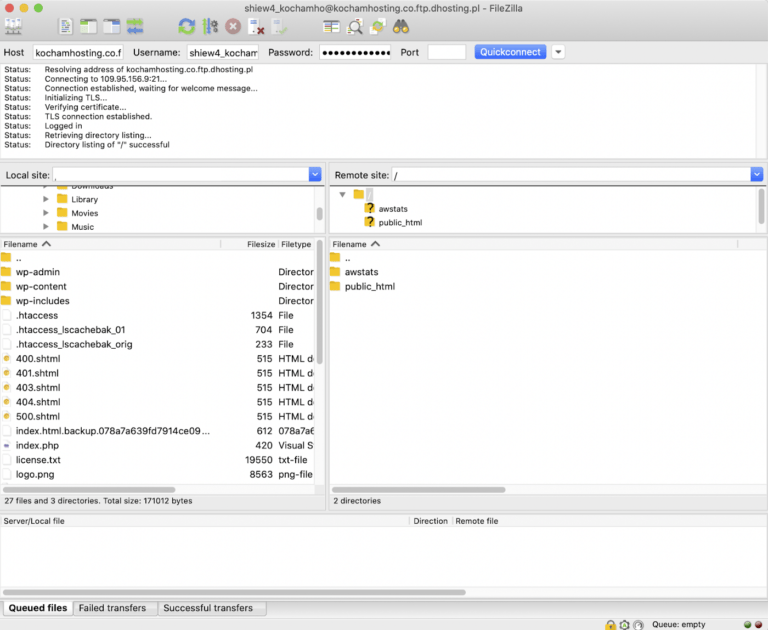
4. Jeżeli strona, którą wgrywasz, wymaga połączenia z bazą danych, jest to dobry moment na zmianę szczegółów dot. połączenia z nią w plikach konfiguracyjnych. Dane te znajdziesz, klikając w „Pokaż dane dostępowe” zaraz po utworzeniu strony.
5. Żeby przesłać pliki, które pobrane zostały na początku na komputer, przejdź do ich lokalizacji po lewej stronie okna, a następnie zaznacz je i przeciągnij do katalogu public_html.
6. W trakcie gdy pliki strony wgrywane są na nasze serwery, a Twoja strona korzysta z bazy danych, przejdź do panelu „phpMyAdmin”, klikając w link dostępny w sekcji „Bazy danych” / „Bazy danych MySQL” lub klikając w ten link. Dane do logowania są te same, które chwilę temu wprowadziłeś w pliku konfiguracyjnym Twojej strony.
7. Po zalogowaniu po lewej stronie kliknij nazwę swojej bazy danych (1), a następnie wybierz w górnej części strony funkcję Import (2). Po wybraniu odpowiedniego pliku (3) i kliknięciu Wykonaj (4) Twoja baza danych zostanie zaimportowana.
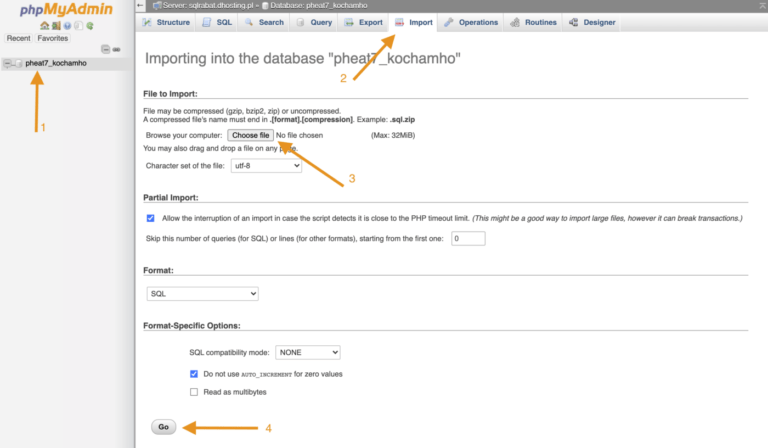
8. Gdy wszystkie pliki zostaną już przesłane pora na zmianę delegacji Twojej domeny. By to zrobić, przejdź do dPanel rejestratora domeny i odszukaj opcję zmiany delegacji DNS. W odpowiednich polach należy wprowadzić adresy naszych dwóch serwerów — ns1.dhosting.pl oraz ns2.dhosting.pl.
9. Jeżeli zależy Ci na utrzymaniu wysokiej pozycji w wyszukiwarkach, sugerujemy, abyś przed zmianą serwerów DNS zmodyfikował również rekord A u obecnego operatora — jego nową wartość znajdziesz, przechodząc do dPanelu do zakładki „Domeny” -> „Zarządzaj DNS”.
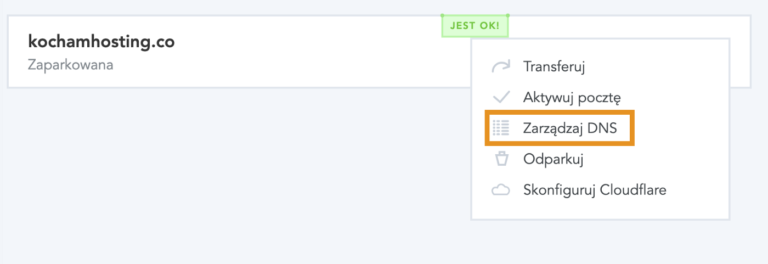
10. Takiej modyfikacji dokonasz w sekcji, która prawdopodobnie będzie nosiła nazwę „Edycja strefy DNS”. Wprowadzając tam adres IP wyświetlony w dPanelu, pamiętaj, aby ustawić jak najkrótszy czas TTL. Dzięki temu ta zmiana zacznie obowiązywać w krótszym czasie.
11. Gdy zatwierdzisz wprowadzone zmiany serwerów DNS, Twoja domena zacznie być obsługiwana przez nasze serwery. Zaktualizowanie zmian w globalnych rejestrach trwa zwykle kilka chwil, ale może się wydłużyć do nawet 24 godzin, co jest niezależne od operatora.
Jeżeli wszystko przebiegło poprawnie, Twoja strona powinna zacząć wyświetlać się z naszych serwerów. Jeżeli jednak na którymś z etapów wystąpiły błędy, pamiętaj, że zawsze możesz skontaktować się z nami przez Helpdesk 24h. Nasi specjaliści odpowiedzą na każde Twoje pytanie i z chęcią pomogą w konfiguracji usługi.
Pamiętaj także, że dla nowo założonych kont oferujemy darmową migrację 15 stron internetowych i 30 skrzynek e-mail na nasze serwery. Więcej o takiej migracji dowiesz się tutaj.
